Orientações para implementação do BitDefender GravityZone Cloud
SINTOMA:
APLICA-SE À:
BitDefender GravityZone cloud.
SOLUÇÃO:
ETAPAS DA IMPLEMENTAÇÃO
- Nota de copyright.
- Sobre as versões de teste do BitDefender GravityZone.
- Acesso ao console de gererenciamento do BitDefender GravityZone.
- Como alterar a senha do console de gerenciamento.
- Migração a partir de versões antigas.
- Obtendo ajuda para instalação.
- Implementando agentes em ambientes físicos.
- Implementando agentesem ambientes virtualizados.
- Lidando com problemas comuns.
NOTA DE COPYRIGHT
A Lnx-IT Informação e Tecnologia não autoriza a cópia, alteração, adaptação, redistribuição, deste artigo sem autorização prévia por escrito. Interessados em utilizar poderão nos contatar através de nossos telefones ou e-mail.
SOBRE AS VERSÕES DE TESTE DO BITDEFENDER GRAVITYZONE
São características das versões de teste:
- As versões de teste possuem 30 dias e não existem limitações.
- A versão de teste implementada pode ser ativada a qualquer tempo. Ela já é a versão que você irá implementar caso deseje adquirir o produto.
- Após a inserção da chave de licença, todos os endpoints farão download da mesma automaticamente. Nenhuma ação é necessária.
ACESSO AO CONSOLE DE GERENCIAMENTO DO BITDEFENDER GRAVITYZONE
https://gravityzone.bitdefender.com
Clique no botão abaixo para acessar o console:
COMO ALTERAR A SENHA DO CONSOLE DE GERENCIAMENTO
Após receber o e-mail com instruções de acesso da Lnx-IT ou de um de nossos parceiros, você deve alterar sua senha logo após efetuar login no console de gerenciamento:
IMPORTANTE:
A não alteração da senha pode comprometer sua segurança. Esteja certo de realizar este procedimento o quanto antes possível.
MIGRAÇÃO A PARTIR DE VERSÕES ANTIGAS
OBTENDO AJUDA PARA INSTALAÇÃO
ARQUITETURA DA SOLUÇÃO:
A arquitetura do BitDefender GravityZone cloud edition possui as seguintes características:
CONSOLE WEB:
BITDEFENDER ENDPOINT SECURITY TOOLS:
- Antimalware (proteção com assinaturas atualizadas de hora em hora).
- Controle avançado de ameaças (ATC): proteção com inteligência artificial e machine learning na nuvem.
- Anti-exploit avançado.
- IDS e IPS.
- Antiphishing.
- Antivírus web.
- Filtro de conteúdo.
- Firewall.
- Controle de dispositivos.
- Relay: permite realizar instalações remotas e distribuir atualizações de vacinas e do agente na rede local.
- Proteção do Exchange: antimalware, antispam, antispoofing, controle de conteúdo e controle de anexos para servidores de correio Microsoft Exchange.
- Gestão de riscos: varre por vulnerabilidades e aponta possíveis formas de correção.
- Storage protection: protege storages que possuam suporte ao protocolo ICAP.
- Sensor de EDR: este módulo coleta informações sobre atividades maliciosas para visualização na solução de EDR (Endpoint Detection and Response) permitindo ao administrador responder a incidentes, mitigar problemas e investigar. Este item só está disponível na edição Ultra Security do BitDefender GravityZone.
ADDONS DO BITDEFENDER GRAVITYZONE:
- BitDefender patch management: permite atualizar sistemas operacionais Microsoft, aplicativos, utilitários, ferramentas e uma grande variedade de softwares de terceiros de forma automática.
- Criptografia de disco: permite encriptar o disco de notebooks e PCs de forma a proteger dados sensíveis contra roubo. A função protege computadores com Windows e MAC.
- Hyperdetect: proteção avançada contra malwares furtivos, ataques adaptativos e hackers com 21 camadas de proteção baseadas em inteligência artificial e machine learning.
- Sandbox Analyser: ferramenta que coleta arquivos suspeitos e envia para um portal de análise na nuvem baseado em machine learning. Ele bloqueia itens que constituem uma ameaça para seu ambiente.
COMO FUNCIONA A COMUNICAÇÃO
IMPLEMENTANDO AGENTES EM AMBIENTES FÍSICOS
8. Realize a instalação de ambientes com Linux:
- Workstations: estações de trabalho Windows ou MAC.
- Servers: servidores com Windows ou Linux.
- Disabled: pasta que ao receber um endpoint desativa todos os recursos de proteção. Usada para desligar a proteção durante testes, instalações de software ou outro.
- Relay: pasta onde reside o BitDefender Endpoint Security Relay.
12. Para aplicar uma política definida por você a um grupo de computadores siga os passos abaixo:
IMPORTANTE:
Uma vez que você tenha aplicado a política a computadores e grupos você não precisará aplicar novamente.
IMPLEMENTANDO AGENTES EM AMBIENTES VIRTUALIZADOS
Existem dois dois tipos de proteção ambientes virtualizados:
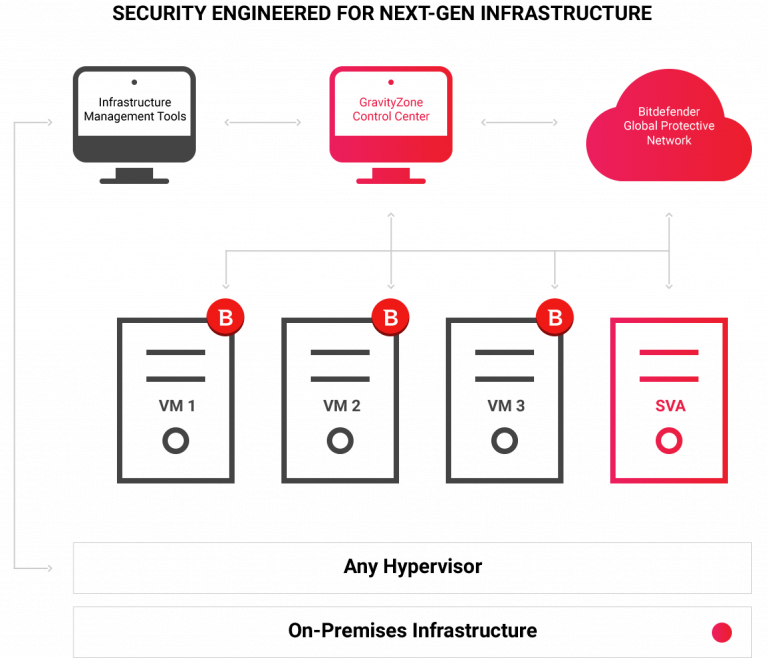
ETAPAS DA IMPLEMENTAÇÃO CENTRALIZADA.
Siga estes passos para implementar o BitDefender com proteção centralizada:
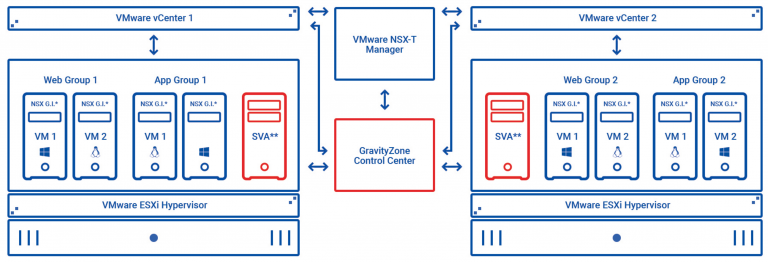
LIDANDO COM PROBLEMAS COMUNS
- Como abrir chamados diretamente com a Lnx-IT
- Coleta de informações de sistema com BitDefender Support Tool
- Coleta de informação para caso de suspeita de malware com BitDefender System Information
- Debugando problemas de conectividade e atualização com servidores do BitDefender GravityZone Cloud
- Debugando problemas com atualização de vacinas baixadas a partir do site da BitDefender
- Debugando problemas de atualização a partir do BitDefender Endpoint Security Relay
- Minha aplicação é detectada pelo BitDefender como malware.
- Debugando através do console detecções incorretas do BitDefender Endpoint Security
- Debugando localmente detecções incorretas do BitDefender Endpoint Security
- Identificando porque um site foi bloqueado
- Criando regras de exceção de antimalware.
- Criando regras de exceção para extensões de arquivo
- Criando uma regra de exceção de antimalware para um processo
- Criando regras de exceção para o controle avançado de ameaças (ATC) e IDS
- Criando regras de exceção para o IDS
- Criando regras de exceção para um site detectado como malware
- Criando regras de exceção de antiphishing
- Criando regras de exceção para uma categoria do controle de acesso à web
- Importando ou exportando regras de exceção de antimalware
- Resolvendo problema de acesso com sites SSL com certificado digital expirado
- Como bloquear aplicativos com a lista negra de aplicativos
- Como bloquear aplicativos iniciados junto com sistema com a lista negra de aplicativos
- Como bloquear a internet por horário
- Como bloquear sites por categoria
- Ativando ou desativando o controle de acesso à web
- Criando regras de exceção para uma categoria do controle de acesso à web
- Ativando ou desativando o escaneamento HTTP
- Ativando ou desativando a varredura SSL
- Ativando ou desativando o antiphising
- Bloqueando redes sociais
- Identificando porque um site foi bloqueado
- Ativando ou desativando o controle de dispositivos
- Bloqueando dispositivos com controle de dispositivos
- Liberando certos dispositivos do controle de dispositivos
- Criando regras de exceção manual para dispositivos
- Criando uma tarefa de varredura agendada.
- Realizando um scan manual através do console de gerenciamento.
- Realizando uma varredura local usando o BitDefender Endpoint Security Tools
- Criando uma tarefa de scan agendado para um dispositivo NAS
- Desativando a varredura USB
- Habilitando ou desabilitando o controle avançado de ameaças (ATC)
- Desativando a varredura no acesso (on-access)
- Habilitando ou desabilitando o firewall
- Habilitando ou desabilitando o IDS (Intrusion Detection System)
- Habilitando ou desabilitando o IPS (Intrusion Prevention System)
- Ativando ou desativando a varredura SSL
- Ativando ou desativando o antiphising
- Ativando ou desativando o escaneamento HTTP
- Ativando ou desativando o controle de dispositivos
- Configurando a política de antimalware da proteção de Exchange
- Configurando a política de antispam da proteção de Exchange
- Configurando a política de filtragem de anexos da proteção de Exchange
- Configurando a política de filtro de conteúdo da proteção de Exchange
- Restaurando um item da quarentena localmente
- Restaurando um item da quarentena via console
- Tenho itens na minha quarentena. Corro algum risco?
SOBRE AS VERSÕES DE TESTE DO BITDEFENDER GRAVITYZONE
São características das versões de teste:
- As versões de teste possuem 30 dias e não existem limitações.
- A versão de teste implementada pode ser ativada a qualquer tempo. Ela já é a versão que você irá implementar caso deseje adquirir o produto.
- Após a inserção da chave de licença, todos os endpoints farão download da mesma automaticamente. Nenhuma ação é necessária.